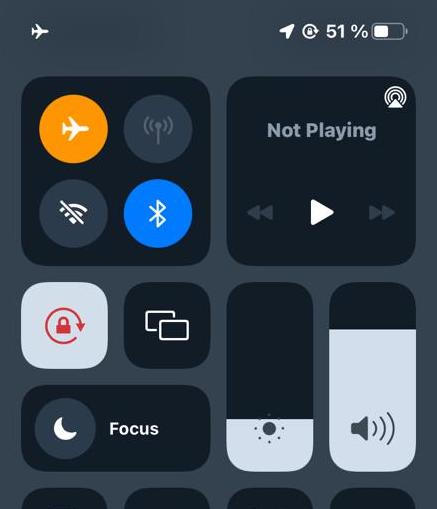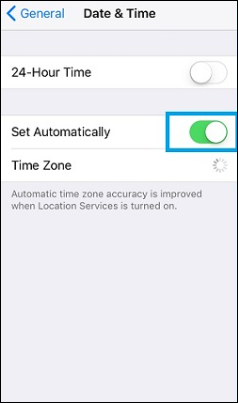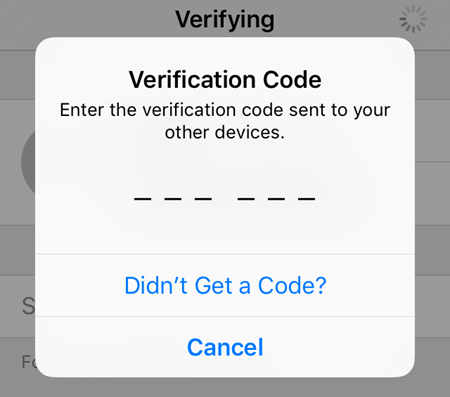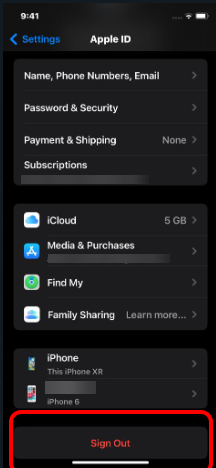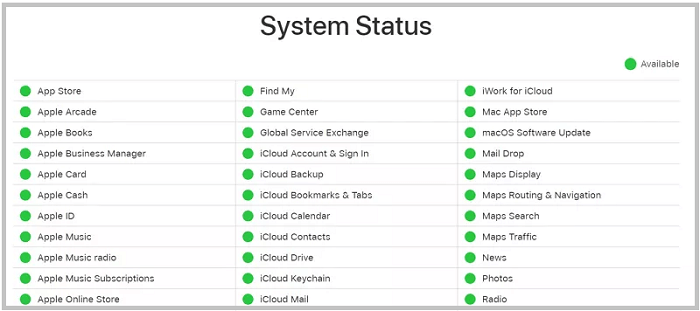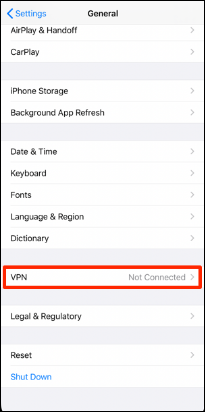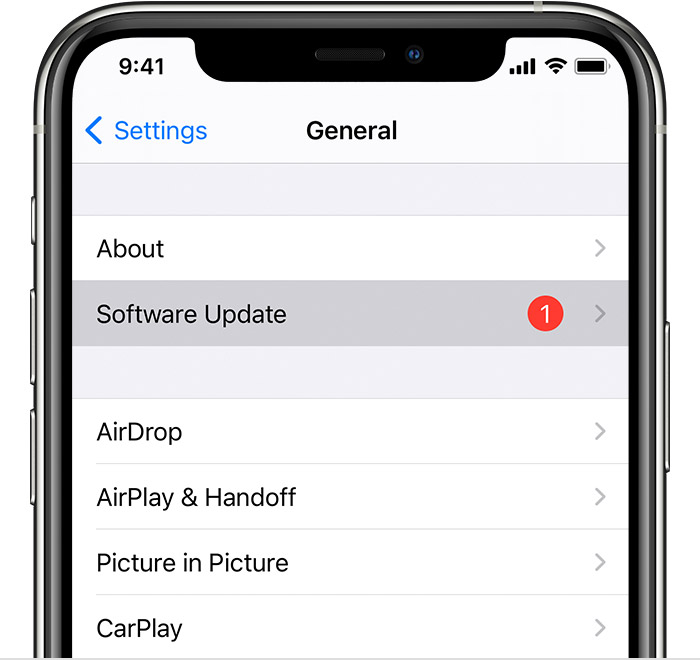Zusammenfassung:
Wenn der Fehler 'Apple ID-Überprüfung fehlgeschlagen' auftritt, können Benutzer verschiedene Lösungen ausprobieren, um wieder Zugriff auf ihre Apple-Dienste zu erhalten. Zu diesen Methoden gehören das Aktualisieren des Geräts, das Überprüfen der Netzwerkeinstellungen und das Zurücksetzen der Kontoinformationen.
- Hauptinhalt:
-
Apple ID-Überprüfung fehlgeschlagen
- 1. Überprüfen Sie die Internetverbindung
- 2. Überprüfen Sie Ihre Datums- und Zeiteinstellungen
- 3. Verwenden Sie den korrekten Verifizierungscode
- 4. Bei iTunes & App Store abmelden und anmelden
- 5. Überprüfen Sie den Apple ID Server Status
- 6. Deaktivieren Sie VPNs auf Ihrem Gerät
- 7. Aktualisieren Sie Ihre iOS-Version
-
Fortgeschrittene Lösung, um die fehlgeschlagene Verifizierung bei Apple ID loszuwerden
-
Warum gibt es einen Fehler bei der Apple ID-Überprüfung?
- Schlussfolgerung
- Häufig gestellte Fragen zur Behebung der fehlgeschlagenen Apple ID-Überprüfung
- 1. Was kann ich tun, wenn ich meine Apple ID nicht verifizieren kann?
- 2. Warum funktioniert meine Apple ID nicht auf meinem iPhone?
- 3. Warum ist meine Apple ID auf meinem iPhone ausgegraut?
Wichtigste Erkenntnisse
- Die Aufforderung "Überprüfung der Apple ID fehlgeschlagen" kann aufgrund von Netzwerkverbindungsproblemen, falschen Datums- und Zeiteinstellungen, Ausfallzeiten des Apple ID-Servers oder Softwareproblemen erscheinen.
- Um das Problem der fehlgeschlagenen Apple-ID-Verifizierung zu beheben, überprüfen Sie die Internetverbindung, die Einstellungen für Datum und Uhrzeit und den Apple-ID-Serverstatus. Verwenden Sie dann den richtigen Verifizierungscode, deaktivieren Sie VPNs auf Ihrem Gerät oder aktualisieren Sie Ihr iPhone.
- Verwenden Sie EaseUS MobiUnlock, um das Problem "Verifizierung fehlgeschlagen" zu lösen, indem Sie Ihre Apple ID schnell entsperren.
Wenn Sie auf Ihrem Apple-Gerät mit der Fehlermeldung "Apple ID Verification Failed" konfrontiert werden, gibt es keinen Grund zur Sorge. Dies ist normal und unerwartet, auch wenn Sie mit iCloud arbeiten, auf iTunes und den App Store zugreifen oder Ihr Gerät zum ersten Mal einrichten. Der Fehler wird Ihre Arbeit verlangsamen und die Nutzung Ihres Geräts beeinträchtigen.
Im Folgenden werden wir die Ursachen für diese lästige Meldung erörtern und einige hilfreiche Ratschläge zu möglichen Lösungen geben. Schauen Sie sich unseren umfassenden Leitfaden an, um zu erfahren, wie Sie das Problem schnell beheben können, wenn Sie ein iPhone, iPad oder Mac verwenden, und genießen Sie alle Vorteile, die ein iPhone mit sich bringt.
Apple ID-Überprüfung fehlgeschlagen
Schauen wir uns nun an, wie man mit dem Problem der fehlgeschlagenen Apple-ID-Verifizierung umgehen kann. Viele Lösungen können verwendet werden, um das Problem "Verifizierung fehlgeschlagen" bei Apple ID zu beheben. In diesem Fall werden wir nur sieben von ihnen geben, die die besten sind.
1. Überprüfen Sie die Internetverbindung
Stellen Sie zunächst sicher, dass Ihre Internetverbindung aktiv ist und ordnungsgemäß funktioniert. Wenn Sie versuchen, sie zu benutzen, ohne dies vorher zu überprüfen, kann die Apple ID-Meldung "Verifizierung fehlgeschlagen" erscheinen.
Schritt 1. Stellen Sie sicher, dass Ihr Gerät mit einem stabilen Wi-Fi-Netzwerk verbunden ist.
Schritt 2. Wenn das Problem weiterhin ungelöst bleibt, setzen Sie Ihren Wi-Fi-Router zurück und versuchen Sie es erneut.
Schritt 3. Wenn Sie das Wi-Fi-Problem lösen können, verwenden Sie Mobile Daten und sehen Sie, ob Sie dort besseres Internet erhalten. Wenn ja, versuchen Sie, die Überprüfung erneut durchzuführen.
![flugzeugmodus auf dem iphone]()
2. Überprüfen Sie Ihre Datums- und Zeiteinstellungen
Als Nächstes sollten Sie überprüfen, ob Datum und Uhrzeit korrekt sind. Manchmal gerät die Uhr Ihres Geräts durcheinander, was ebenfalls das Problem "Überprüfung fehlgeschlagen" verursachen kann. Hier erfahren Sie, wie Sie dies überprüfen können:
Schritt 1. Gehen Sie auf Ihrem iPhone zu den Einstellungen und wählen Sie "Allgemein".
Schritt 2. Navigieren Sie zu Datum & Uhrzeit.
![Datum und Uhrzeit einstellen]()
Schritt 3. Schalten Sie "Automatisch einstellen" ein. Wenn diese Option bereits aktiviert ist, schalten Sie sie aus und wieder ein.
3. Verwenden Sie den korrekten Verifizierungscode
Falls Sie nach einem Verifizierungscode gefragt werden, sollten Sie wissen, dass die Eingabe des Codes, der entweder an Ihr vertrauenswürdiges Gerät oder an Ihre Telefonnummer gesendet wurde, hier sehr wichtig ist. Abgesehen davon, dass Sie sich vertippt haben oder einen abgelaufenen Code verwendet haben, ist ein weiterer Grund für eine fehlgeschlagene Verifizierung die Eingabe eines falschen Codes, der an unsere Geräte gesendet wurde.
![kein Verifizierungscode auf dem iphone]()
4. Bei iTunes & App Store abmelden und anmelden
Wenn alles andere fehlschlägt, könnte es bedeuten, dass Sie eine Störung in iOS oder Ihrer Apple ID haben. Es kann auch sein, dass Sie im Apple Store die Meldung "Verifizierung erforderlich" sehen. In solchen Fällen müssen Sie Folgendes tun:
Schritt 1. Öffnen Sie die Einstellungen und tippen Sie oben auf Ihren Namen.
Schritt 2. Scrollen Sie nach unten und tippen Sie auf "iTunes & App Store".
Schritt 3. Tippen Sie oben auf Ihre Apple ID und dann auf "Abmelden".
![Abmelden von der Apple-ID auf dem iphone]()
Schritt 4. Melden Sie sich erneut mit Ihrer Apple ID an und versuchen Sie den Verifizierungsprozess erneut.
5. Überprüfen Sie den Apple ID Server Status
Möglicherweise gibt es auch Probleme bei der Apple-ID-Verifizierung aufgrund von Problemen mit der Backend-Software. Um die Meldung "Verifizierung fehlgeschlagen" festzustellen, können Sie die folgenden Schritte ausführen:
Schritt 1. Gehen Sie auf die Seite Systemstatus von Apple.
![apple-system-status.png]()
Schritt 2. Suchen Sie nach bekannten Problemen mit den Apple ID-Diensten.
Schritt 3. Wenn ein Problem festgestellt wurde, warten Sie, bis es behoben ist.
6. Deaktivieren Sie VPNs auf Ihrem Gerät
Eine aktive VPN-Verbindung auf Ihrem iPhone könnte ebenfalls ein Grund dafür sein, dass die Verifizierung nicht abgeschlossen werden kann. Wenn dies der Fall ist, müssen Sie das VPN auf Ihrem Gerät deaktivieren oder die Verbindung trennen. Hier erfahren Sie, wie Sie das tun können:
Schritt 1. Suchen Sie die VPN-Anwendung auf Ihrem Gerät, oder tippen Sie einfach auf VPN in den allgemeinen Einstellungen.
![vpn auf dem iphone ausschalten]()
Schritt 2. Öffnen Sie die VPN-Anwendung oder die VPN-Einstellungsseite.
Schritt 3. Wählen Sie Trennen oder Deaktivieren, um das VPN zu deaktivieren.
Schritt 4. Versuchen Sie, sich erneut mit den Apple-Servern zu verbinden.
7. Aktualisieren Sie Ihre iOS-Version
Wenn Ihr iPhone mit einer älteren Version von iOS läuft, kann der Fehler bei der Überprüfung der Apple ID auftreten. Sie müssen Ihr iPhone auf die neueste iOS-Version aktualisieren. Hier sind die Schritte, um Verifizierung fehlgeschlagen loszuwerden.
Schritt 1. Navigieren Sie zu "Einstellungen" auf Ihrem Gerät.
Schritt 2. Scrollen Sie nach unten und wählen Sie "Allgemein".
Schritt 3. Tippen Sie auf "Software-Update".
![iphone-einstellungen-software-aktualisieren-verfügbar.jpg]()
Schritt 4. Laden Sie alle verfügbaren Updates herunter.
Schritt 5. Installieren Sie die Updates, um sicherzustellen, dass die Software Ihres Geräts auf dem neuesten Stand ist.
Wenn Sie diese Schritte befolgen, sollten Sie in der Lage sein, das Problem "Apple ID-Verifizierung fehlgeschlagen" zu lösen und wieder vollen Zugriff auf Ihr Gerät und seine Dienste zu erhalten.
Fortgeschrittene Lösung, um die fehlgeschlagene Verifizierung bei Apple ID loszuwerden
Wenn andere Methoden fehlgeschlagen sind, dann könnte die Alternative darin bestehen, ein spezielles Tool wie EaseUS MobiUnlock zu verwenden. Dieses Programm wurde entwickelt, um Apple IDs auf iPhones auf einfache Weise zu entsperren, wodurch die irritierende Fehlermeldung "Überprüfung fehlgeschlagen" vermieden wird. Es wurde für diejenigen entwickelt, die von ihrem Gerät ausgesperrt werden, weil sie sich nicht an Passwörter oder Sicherheitsfragen erinnern können, und kann durch einfaches Entfernen der Sperre Abhilfe schaffen. Es kann Ihnen helfen, die Apple ID auf Ihrem iPhone zu entfernen. Später können Sie sich wieder von der Apple ID auf Ihrem Gerät abmelden. Dies kann die Verifizierung fehlgeschlagen auf Apple ID ein für alle Mal zu beheben.
Die besten Eigenschaften von EaseUS MobiUnlock:
- Einfache Benutzeroberfläche für leichte Navigation
-
Entfernen der Apple ID ohne Passwortmöglich
- Kompatibel mit den neuesten iOS-Versionen
- Sicher zum Schutz Ihrer Daten
- Mit der höchsten Erfolgsquote bei der Freischaltung
Wenn Sie das Problem der fehlgeschlagenen Verifizierung der Apple ID nicht beheben können, versuchen Sie EaseUS MobiUnlock, um es loszuwerden.
Zur Erinnerung: Bevor Sie beginnen, stellen Sie sicher, dass Sie die Zwei-Faktor-Authentifizierung für Ihre Apple ID aktiviert haben. Wenn Sie jemals eine Bildschirmsperre für Ihr Gerät eingerichtet haben, stellen Sie sicher, dass Sie sich den Passcode merken können, denn wir brauchen Sie, um diesem Computer auf Ihrem Gerät zu vertrauen.
Schritt 1. Starten Sie EaseUS MobiUnlock auf Ihrem Computer und verbinden Sie Ihr iPhone oder iPad. Wählen Sie "Apple ID entfernen" auf der Startseite des Programms.
Schritt 2. Dann beginnt unser Programm mit der Erkennung Ihres Geräts. Sobald Ihr Gerät erkannt wurde, klicken Sie auf "Start", um fortzufahren. Anschließend müssen Sie eine Firmware herunterladen. Sobald die Firmware fertig ist, klicken Sie auf "Jetzt freischalten".
Schritt 3. Es erscheint ein Warnbildschirm, der Sie auffordert, die erforderlichen Informationen einzugeben. Geben Sie die erforderlichen Daten ein und klicken Sie dann auf die Schaltfläche "Freischalten".
Schritt 4. Warten Sie, bis Ihre Apple ID entfernt wurde. Anschließend können Sie mit einer neuen Apple ID wieder auf Ihr Gerät zugreifen.
Warum gibt es einen Fehler bei der Apple ID-Überprüfung?
Sehen wir uns an, warum Sie den Fehler "Apple ID-Überprüfung fehlgeschlagen" erhalten könnten. Dieses Wissen könnte Sie in Zukunft vor solchen Problemen bewahren und Ihnen helfen, aktuelle Probleme schnell zu lösen. Einige häufige Ursachen sind:
-
Probleme mit der Netzwerkverbindung: Um die Apple ID zu verifizieren, muss eine stabile Internetverbindung bestehen. Wenn Ihre Verbindung instabil ist, kann der Verifizierungsprozess fehlschlagen.
-
Falsche Einstellungen für Datum und Uhrzeit: Die Apple-Server haben möglicherweise Schwierigkeiten, sich mit Ihrem Gerät zu synchronisieren, wenn Ihre Einstellungen falsch sind, was zu Verifizierungsfehlern führt.
-
Apple ID Server Ausfallzeit: Gelegentlich werden Apples Server gewartet oder es treten Probleme auf, die eine ID-Verifizierung verhindern.
-
Software-Störungen: Bugs in iOS können manchmal den Verifizierungsprozess der Apple ID stören.
Schlussfolgerung
Die Fehlermeldung "Apple ID-Überprüfung fehlgeschlagen" ist ein ärgerliches Problem, das sich jedoch oft mit einfachen Tipps zur Fehlerbehebung beheben lässt. Wenn Sie die häufigsten Ursachen verstehen und unsere Schritt-für-Schritt-Anleitung befolgen, können Sie sie schnell lösen. Bei vielen Standardproblemen ist es wichtig, dass Sie sicherstellen, dass Sie eine stabile Internetverbindung haben, und dass Sie die Richtigkeit Ihrer Geräteeinstellungen überprüfen. Sollten Sie dennoch Probleme haben, ist es ratsam, sich an den Apple Support zu wenden. Auf diese Weise werden nicht nur Apple-ID-Fehler umgehend behoben, sondern auch Ihre Erfahrungen mit Apple-Produkten insgesamt verbessert.
Häufig gestellte Fragen zur Behebung der fehlgeschlagenen Apple ID-Überprüfung
Hier finden Sie Antworten auf einige häufig gestellte Fragen zur Behebung von Apple-ID-Verifizierungsfehlern.
1. Was kann ich tun, wenn ich meine Apple ID nicht verifizieren kann?
Wenn Ihre Standard-Fehlerbehebungsmethoden nicht helfen, können Sie Tools wie EaseUS MobiUnlock verwenden, das Ihre Apple ID entsperrt, ohne ein Passwort zu verlangen.
2. Warum funktioniert meine Apple ID nicht auf meinem iPhone?
Dies kann auf Netzwerkprobleme, falsche Einstellungen oder Probleme mit Apple-Servern zurückzuführen sein. Befolgen Sie die oben beschriebenen Schritte zur Fehlerbehebung, um das Problem zu identifizieren und zu beheben.
3. Warum ist meine Apple ID auf meinem iPhone ausgegraut?
Dies könnte auf Netzwerkprobleme, falsche Einstellungen oder Schwierigkeiten mit Apple-Servern zurückzuführen sein. Gehen Sie die oben genannten Schritte zur Fehlerbehebung durch, um das Problem zu identifizieren und zu lösen.
Teilen Sie diesen Beitrag mit Ihren Freunden, wenn Sie ihn hilfreich finden!